WPS word文档数字设置为西文字体怎么设置
时间:2022-10-25 16:01:09作者:极光下载站人气:744
在使用wps word文档编辑文字时,可以对编辑的数字设置为西文字体,如果我们只对页面中的某一个数字进行设置为西文字体,那么直接进入到字体页面中设置西文字体就好了,如果是一篇很长的文档,里面包含了很多的数字,这时就需要使用这款软件中的替换功能来操作了,将需要设置为西文字体的数字输入到查找内容框中,然后选择使用通配符,接着在替换的框中输入同样的数字,并且设置一下数字的字体就好了,具体的设置方法小编已经整理出来了,有需要的小伙伴可以看看哦,希望小编的方法教程可以帮助到大家。
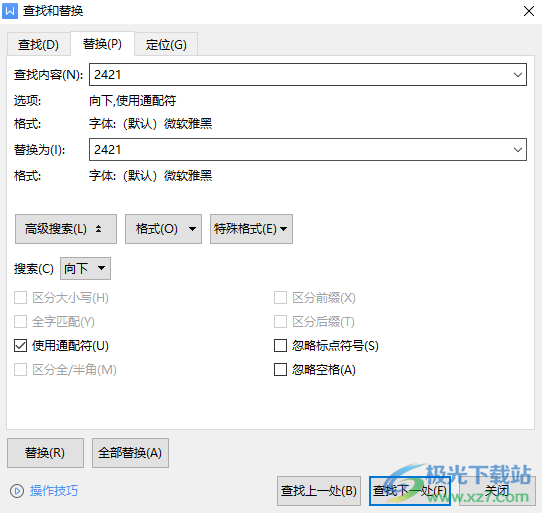
方法步骤
1.如果只是想要对某一个数字进行设置为西文字体,那么就可以将这个数字选中后右键点击一下,在打开的窗口中选择【字体】。
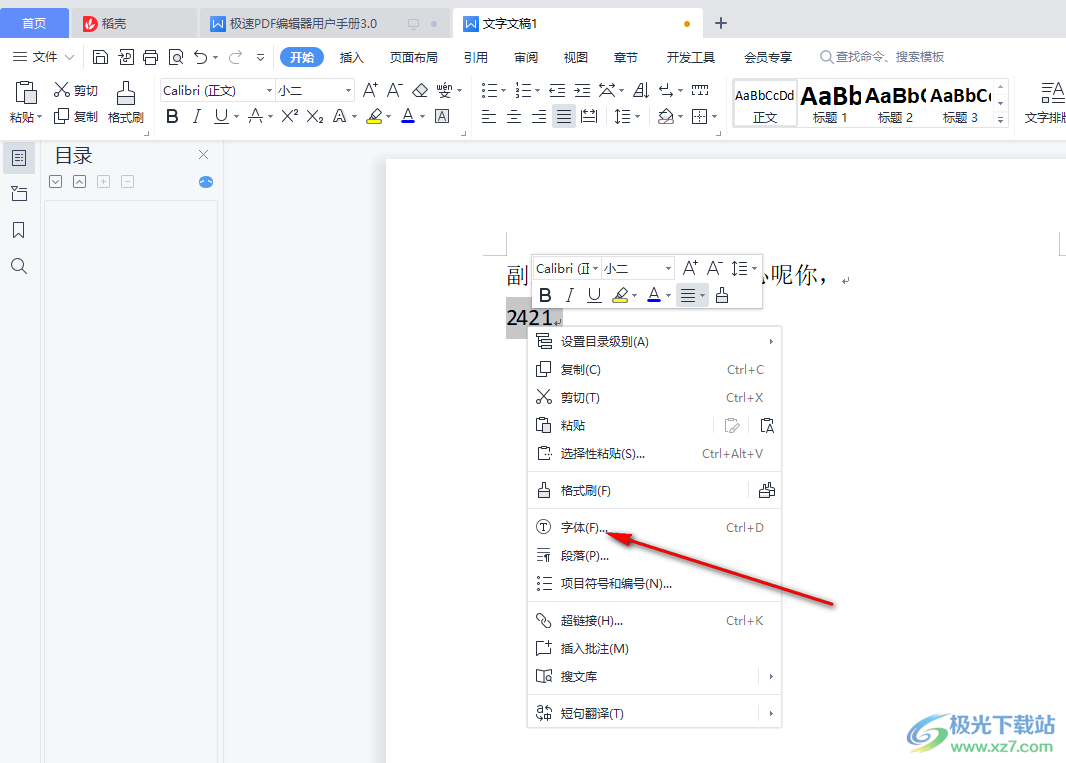
2.然后进入到字体页面中,将【西文字体】点击打开,选择自己需要的字体然后点击【确定】按钮就好了。

3.如果是很多数字都要设置为西文字体,那么可以通过替换功能来操作,在页面的右上角点击一下【查找与替换】按钮。
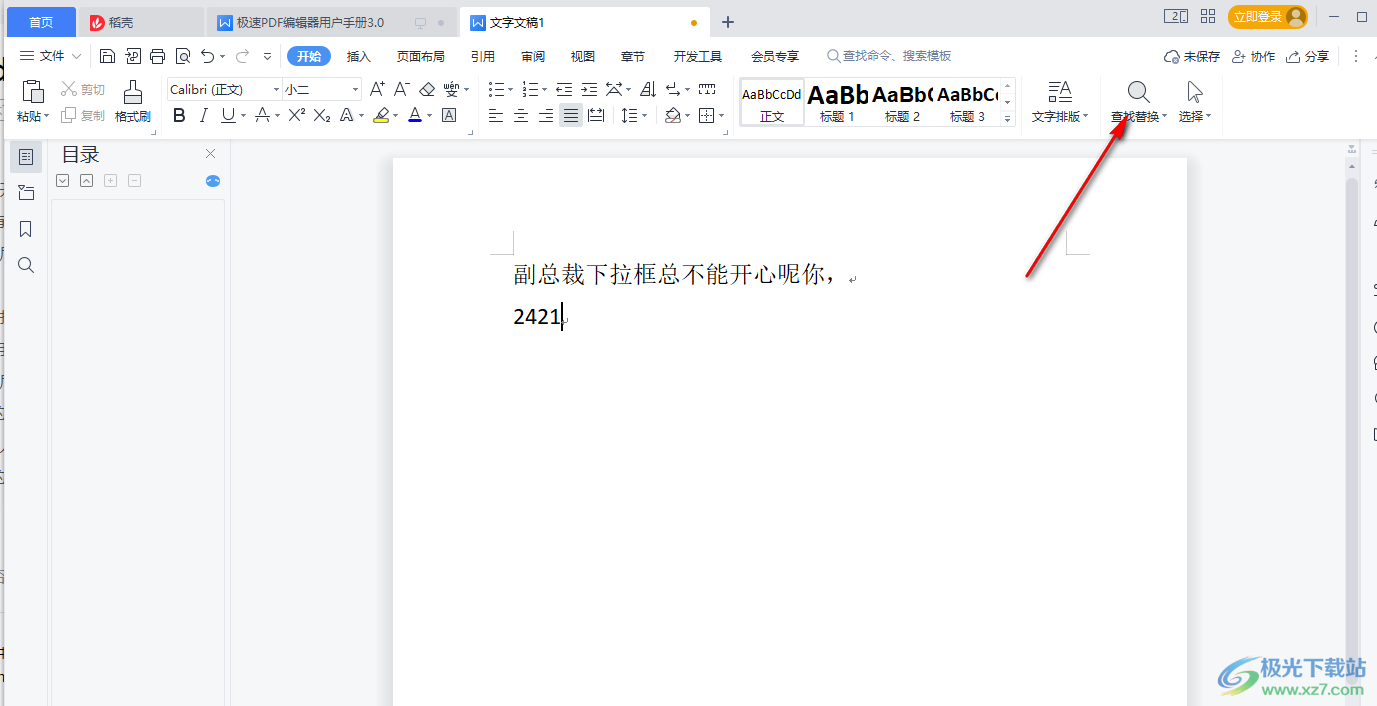
4.在打开的窗口中,选择【替换】,并且在【查找内容】的框中输入需要设置的数字,然后将下方的【使用通配符】勾选上。
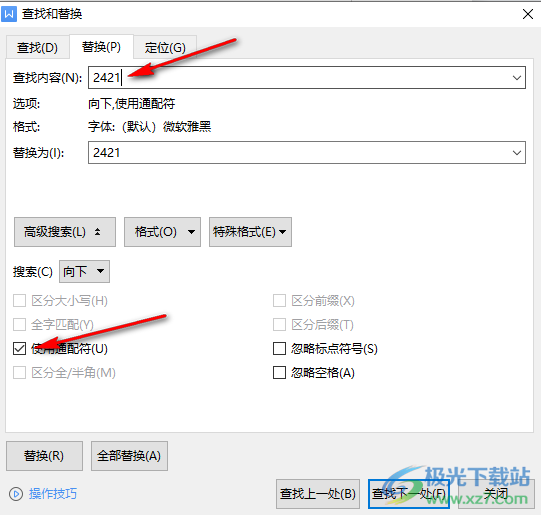
5.接着在【替换为】的窗口中输入需要替换的数字,然后点击下方的【格式】,选择【字体】。
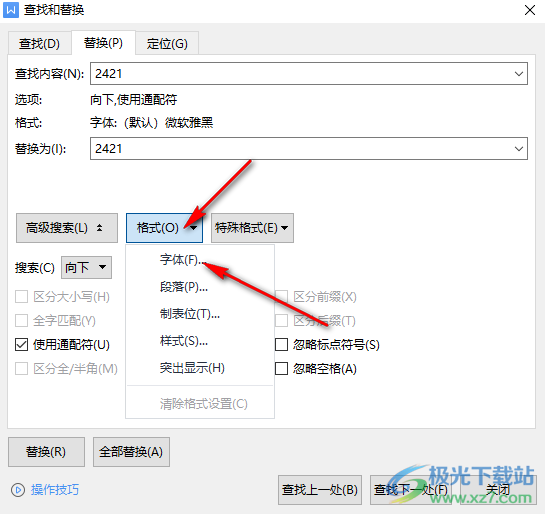
6.在打开的窗口中,将【西文字体】的下拉列表点击打开,选择自己需要的字体,然后点击【确定】。
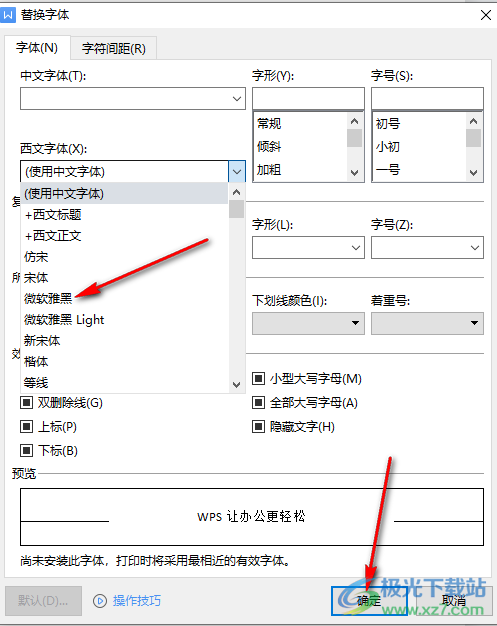
7.之后会返回到【查找与替换】的窗口中,将左下角的【全部替换】选择点击即可。
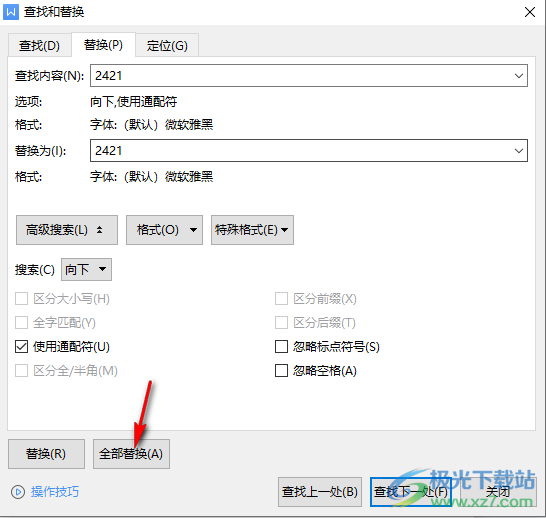
有的时候在使用WPS word文档编辑文字时,会遇到将数字设置为西文字体的情况,那么可以根据上述方法来操作一下,如果是需要将正篇文档的数字都设置为西文字体,那么可以通过替换功能来设置,快试试吧。

大小:240.07 MB版本:v12.1.0.18608环境:WinAll
- 进入下载
相关推荐
相关下载
热门阅览
- 1百度网盘分享密码暴力破解方法,怎么破解百度网盘加密链接
- 2keyshot6破解安装步骤-keyshot6破解安装教程
- 3apktool手机版使用教程-apktool使用方法
- 4mac版steam怎么设置中文 steam mac版设置中文教程
- 5抖音推荐怎么设置页面?抖音推荐界面重新设置教程
- 6电脑怎么开启VT 如何开启VT的详细教程!
- 7掌上英雄联盟怎么注销账号?掌上英雄联盟怎么退出登录
- 8rar文件怎么打开?如何打开rar格式文件
- 9掌上wegame怎么查别人战绩?掌上wegame怎么看别人英雄联盟战绩
- 10qq邮箱格式怎么写?qq邮箱格式是什么样的以及注册英文邮箱的方法
- 11怎么安装会声会影x7?会声会影x7安装教程
- 12Word文档中轻松实现两行对齐?word文档两行文字怎么对齐?
网友评论